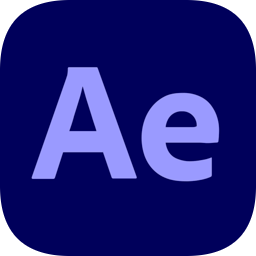引言:現在大家對Adobe出品的Photoshop熟悉得不能再熟悉了──圖像處理的老大,誰不知道?另外有些人對Adobe出品的影視編輯軟件Premiere可能也比較熟悉了。其實一般而言,專業的影視編輯用的往往是工作在工作站上的昂貴的視頻軟件,例如Effect、Animo等等。Premiere 隻是一個非專業的視頻編輯工具。目前國內許多地市一級的地方電視台使用它,同時現在流行的個人VCD製作也采用它。但是大家知道中央電視台用什麼軟件搞影視編輯?用Premiere5?錯了,他們用After effects 。大家看過電影《風雲》吧,可能驚訝於其中的一些特效,負責該片後期製作的香港先濤數碼公司在後期合成中就采用了Adobe After effects。雖然國內目前關於它的資料還比較少,但After effects 使用起來還是比較容易的。不信?且看下麵的介紹。
介紹一個軟件,如果能充分考慮讀者業已具備的背景知識,分別加以說明,可能更有針對性,對大家學習和使用它更有幫助。何況不充分利用讀者掌握的背景知識,太浪費了,有些讀者學完後會恍然大悟,還會怪當老師的低估了學生。因此作者不采用傳統的介紹軟件的方法,姑且把讀者分為三類,第一類是熟悉Adobe Photoshop的朋友,可能大多數人都對Photoshop 有所了解;第二類是熟悉Adobe Premiere的朋友,人數可能少一些;第三類是使用過After effects 3.1的人,可能就更少了。下麵分這三類加以“指南”,指南者,大方向而已,入門捷徑而已。當然這三類不是絕對的劃分,並且要真正做好影視編輯,還需要對這些不同的軟件融會貫通。
一、動畫的Photoshop:由純平麵的藝術邁向二維動畫藝術
我們首先觀察Photoshop 5和After effects 4.0的主窗口界麵(見圖1、圖2)。我們會發現兩者極其相識。當然,我們使用的是Photoshop 5.02中文版,如果是英文版那麼翻譯過來的意思基本上是一致的。兩者都有File(文件)、Edit(修改)、Image(圖像)、Layer(層)、Filter(濾鏡)、View(視窗)、Window(窗口)、Help(幫助)幾個主要的子菜單。濾鏡在After effects 4.0就是Effect,它沒有采用Photoshop中Filter的稱呼。After effects 4.0中Composion(合成圖像)菜單項對應於Photoshop中的Image(圖像)菜單項。所謂Composion(合成圖像)就是指我們所編輯的二維影視作品。
After effects4.0的主要工作窗口有三個:一是項目窗口Project Windows(圖3);二是Time Layout window窗口(圖4),可以看到這個窗口與Photoshop中的層窗口十分相似,主要的不同是Time Layout window右邊有時間線;三是合成圖像窗口Composion Window(圖5)。Photoshop5的主要工作窗口之一是層窗口(圖6),二是圖像Image窗口(圖7)。對於這兩個軟件而言,最重要的工作都是在Layer層窗口中完成的。
在Photoshop5中,各個層是放置在層窗口中的,可以增加調整圖層,可以為每個層應用各種濾鏡和增加蒙板,最終的合成圖像顯示在Image窗口中,其效果取決於層與層之間的混色模式。
在After effects中,合成影片的各種素材首先通過一個項目文件加以管理組織,需要應用到合成影片的層通過拖動放置到時間層Time Layout window窗口(將自動顯示在合成圖像窗口中),然後我們可以像在Photoshop5中工作一樣,通過單擊主窗口菜單中的Effect,在彈出菜單中選擇需要的濾鏡,為層應用各種濾鏡,也可以選定層之後右擊鼠標,在彈出的窗口中選擇需要的濾鏡(Effect)。選擇濾鏡後,一般會彈出濾鏡的控製參數窗口,其界麵和操作方式與Photoshop完全相同(圖8)。調整參數,我們立即可以在合成圖像窗口中觀察到相應的合成效果。如果需要改變各層之間的混色模式,請點擊Time Layout window窗口中層名稱右邊的Normal下拉菜單(圖9)選擇,這裏的混色模式基本上是Photoshop的翻版。這裏我們要感謝Adobe公司為用戶著想,Photoshop 5和Aftereffects 4.0這兩個不同應用的軟件所指的濾鏡、層、混色方式的概念基本一樣,我這裏也用不著再詳細地解釋了。
但是通過以上的操作實際上我們隻是完成了一個靜止地圖片的設計,也就是說用After effects4.0的方法和操作步驟完成了Photoshop5中的工作(令人驚訝的是,假如你這時選擇輸出,Composition > Save Frame As > Photoshop Layers,After effects 4真的可以輸出含有層的psd文件,就好像真的是在Photoshop製作的合成處理的圖片一樣。嘿嘿,After effects4搶了Photoshop5的飯碗),而我們需要的是動!動畫!動畫影片!別急,現在要讓Photoshop飛翔起來!動畫的Photoshop !
動畫怎麼做?動畫來源於時間。來源於在不同的時刻上影片的變化。實際上我們可以這樣理解,After effects與Photoshop最主要的區別表現在“層”處理窗口上。After effects的“層”處理窗口叫作Time Layout window(注意我們所指的不是後麵要提到的“Layer"窗口),可以翻譯為時間標尺視窗,比Photoshop的“層”窗口多了一個“Time”(圖10),這正是影像動畫軟件的關鍵所在,即基於時間的二維關鍵幀變換動畫。在After effects 4.0中各種濾鏡效果參數或者屬性的每一次改變都可以設置成關鍵幀,隻要點擊Time Layout window窗口中層的屬性左邊的時鍾圖標,就會在右邊的時間線上增加一個關鍵幀點。After effects將自動在各關鍵幀之間插值,以使動畫過程平滑連續。
這裏我們還需要指出,二維動畫當然不是這麼簡單,要想作出豐富的藝術效果,可不僅僅是用些濾鏡就夠了的。圖像要運動啊,要變形啊,怎麼辦?回想一下熟悉的Photoshop,Photoshop能夠作出好的平麵藝術作品也不能單單憑借濾鏡功能啊!還需要對原始圖像素材進行基本的變形調整、建立選擇區域、剪切、拷貝、移動等等啊,這些可是生成高質量圖像的主要技巧啊!所以請繼續關注下麵的內容。
在Photoshop中各個層圖片素材的大小和在合成圖像中的位置都是可以調整的,Photoshop主要是通過Edit(修改)> Transform(變形)和工具箱中的移動工具實現的。假如有辦法把鼠標操作前後的結果記錄下來,那麼不就成了動畫了?某個層的圖像有了變形效果了,它從合成圖像的這個位置跑到那個位置去了!圖11為Photoshop中的Tranform菜單。至於我們想截取某個層的圖片一部分用在合成圖像中,是通過工具箱中的各種選擇工具包括鋼筆工具建立的路徑選區實現的。圖12為Photoshop中的工具箱。
哈哈,Aftereffects真的將Photoshop中這些操作記錄下來了。但它操作圖像變形和移動的辦法稍稍不一樣。在After effects中要想改變層圖像的大小,是在Time Layout windows中實現的,點擊層名稱左邊的小三角形,展開層屬性,會發現每個層都有單獨的Transform屬性,下麵包含了Scale(縮放)、Rotate(旋轉)、Position(位置)等等具體屬性(圖13),點擊屬性對應的相應數值,可以調整這些屬性值。比較一下,是不是和Photoshop的Edit>Transform菜單很接近?至於要想改變某個層圖像的位置,你可以直接在合成圖像窗口中拖動鼠標,或者設置該層的具體位置坐標。在你完成這些操作的前後時刻,After effects都可以設置關鍵幀,那麼這就自然形成了一個圖像縮放變形旋轉和移動的動畫。
你甚至可以改變素材運動的路徑。現在After effects 4.0用於製作蒙板和修改運動路徑的鋼筆工具有了極大的改進,圖14為After effects4.0的工具箱, 類似於簡化的Photoshop 5工具箱中的鋼筆工具。圖為兩種軟件中的鋼筆(路徑)工具。其使用方式完全與Photoshop相同,你可以利用它增加、刪除點,調整控製點的曲率,甚至轉換控製點的類型。可以利用它建立選區(雙擊Time Layout window窗口中相應層的名稱,在彈出的Layer窗口中(圖15),利用工具箱中的工具可以方便地修改選區,默認的選區是全選,這其實是在操作蒙板),選擇你需要素材圖像的哪一部分。特別是用它可以更自由地對圖像進行變形動畫啊!比如將圖像從三角形變形為心形。
還要告訴Photoshop的用戶一大好消息!Photoshop的濾鏡你完全可以在After effects4.0中使用。你可以在After effects 中使用Photoshop4.0或者5.0中的濾鏡並且可以給予圖像同樣的控製。隻要你將Filter插件從Photoshop的Pligin目錄複製到After effects的Plugin目錄就可以了。在After effects中Effect菜單下麵一些前麵帶“PR+”的濾鏡,就是移植於Photoshop中相應的濾鏡。例如PS+twirl濾鏡就是移植於Photoshop中的Twirl濾鏡。
總之,熟悉Photoshop的讀者隻要把握了After effects 4中關鍵幀的概念和創建、修改方法,就能夠基本掌握After effects,這就是“動畫的Photoshop”的含義。
二、傳統和藝術:Premiere 5與After effects 4的比較

關於影視編輯的基本概念就是一個剪輯、一個切換、一個特技,其中切換又包含了疊加和運動,主要都是通過層的概念進行的。這一點是完全相同的。盡管Premiere 5與After effects 4同是強大的影視編輯軟件,但與其說After effects近似於Premiere不如說它更相似於Photoshop,嚴格地說,After effects 更接近Photoshop,而和Premiere相比有較大的界麵和使用差異。
較之Premiere而言,After effects在性能方麵主要表現了它強大的關鍵幀設定功能,而完備的關鍵幀動畫功能是完成各種動畫的基礎。從這個意義上說,Premiere還不能夠稱為一個十分專業的影視編輯軟件。Premiere僅僅在其5.0版本才增加了濾鏡的關鍵幀設定功能;其Motion運動設定從某種意義上講,也可以設定關鍵幀,但應用起來不方便;其透明基本上不能實現時間關鍵幀的調節,當然可以通過剔刀工具分離素材再分別應用透明摳像,但過於繁瑣,且無法實現平滑地過渡。
而且在Premiere中對素材應用濾鏡、設定運動、設置透明摳像方式需要分別在各自的窗口中進行,設置關鍵幀也隻能在各自的窗口中設定,不便於實現統一協調的動畫效果。而在After effects 中,所有的濾鏡、運動都可以設定關鍵幀,且這些設定是集成在一個統一的時間窗口Time Layout window上的,可以對所有這些設定運用一致的關鍵幀。應該說,對於不熟悉傳統電視編輯方式過程的人而言,After effects的窗口更加簡潔實用